Zo verander je het oplaadgeluid van je iPhone
Apple biedt veel aanpassingsmogelijkheden voor zijn apparaten. Voor iPhones heeft iOS een coole functie waarmee je het standaard oplaadgeluid van je apparaat kunt wijzigen.
In deze instructiegids laten we zien hoe je de audiosignatuur die een iPhone uitzendt tijdens het opladen kunt aanpassen aan je eigen voorkeur.
Het oplaadgeluid op je iPhone wijzigen
Je hebt verschillende opties om het geluid aan te passen dat wordt afgespeeld wanneer je iPhone wordt opgeladen, ongeacht of je een bekabelde verbinding of draadloos opladen gebruikt. Je kunt bijvoorbeeld een volledig nummer of een deel van een nummer selecteren of Siri zo instellen dat het specifieke woorden uitspreekt telkens als je apparaat wordt opgeladen.
Voordat we beginnen, moeten we benadrukken dat het niet mogelijk is om het oplaadgeluid van je iPhone op een echte manier te veranderen. De voorgestelde wijziging is eerder een aanvullende toevoeging aan de bestaande geluidssequentie, die het vooraf gedefinieerde geluid volgt. Desalniettemin zullen lezers, door deze gids door te nemen, inzicht krijgen in het dempen van het standaard geluidseffect, waardoor alleen hun eigen persoonlijke vervangende geluid hoorbaar wordt bij het aansluiten of loskoppelen van hun apparaat.
Gebruik een snelkoppeling om het oplaadgeluid van je iPhone te wijzigen
Om het geluidssignaal te wijzigen dat door een iPhone wordt uitgezonden tijdens het opladen van de batterij, moet je gebruikmaken van de ingebouwde toepassing Snelkoppelingen. Dit softwareplatform biedt een verscheidenheid aan gebruiksvriendelijke iPhone-aanpassingen die via de interface kunnen worden uitgevoerd. Het wijzigen van de standaardgeluiden die worden geassocieerd met het oplaadproces van het apparaat is een van deze mogelijkheden.
Als de toepassing Snelkoppelingen per ongeluk van je apparaat is verwijderd, kun je een gratis kopie krijgen door naar de App Store te gaan.
Downloaden: Snelkoppelingen (gratis)
Als je de toepassing Snelkoppelingen eenmaal hebt verkregen, volg dan de richtlijnen in dit document:
Open de toepassing “Snelkoppelingen” en navigeer naar het tabblad “Automatisering”.
Tik op het symbool (\+) uiterst rechts bovenin en navigeer vervolgens naar de keuze “Persoonlijke automatisering maken” in het menu dat verschijnt.
Ga naar het einde van de beschikbare alternatieven en kies “Oplader” als je keuze.
Maak een selectie uit de onderstaande opties om de meldingsinstellingen te configureren voor wanneer uw apparaat is verbonden of losgekoppeld. Door de optie “Is verbonden” te selecteren, kunt u aangeven of u een melding wilt ontvangen wanneer uw apparaat is gekoppeld met de SoundPulse-app. Als u een specifiek geluid wilt laten horen wanneer u het apparaat loskoppelt, kunt u ervoor kiezen om de optie “Is losgekoppeld” in te schakelen en het audiobestand dienovereenkomstig aan te passen.
⭐Tik op Volgende als je klaar bent.
De beslissing over je volgende actie hangt inderdaad af van de specifieke aanpassingskeuze die je kiest.
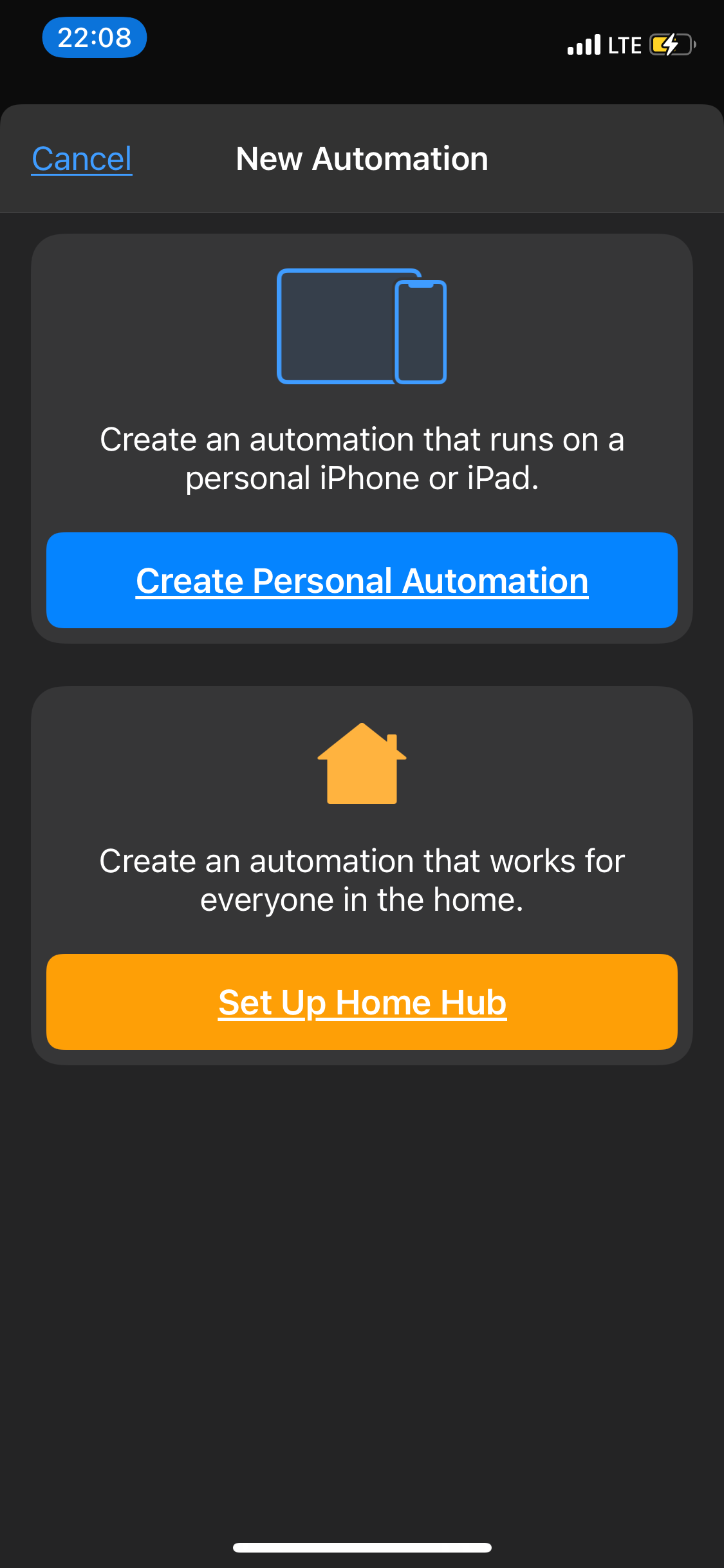
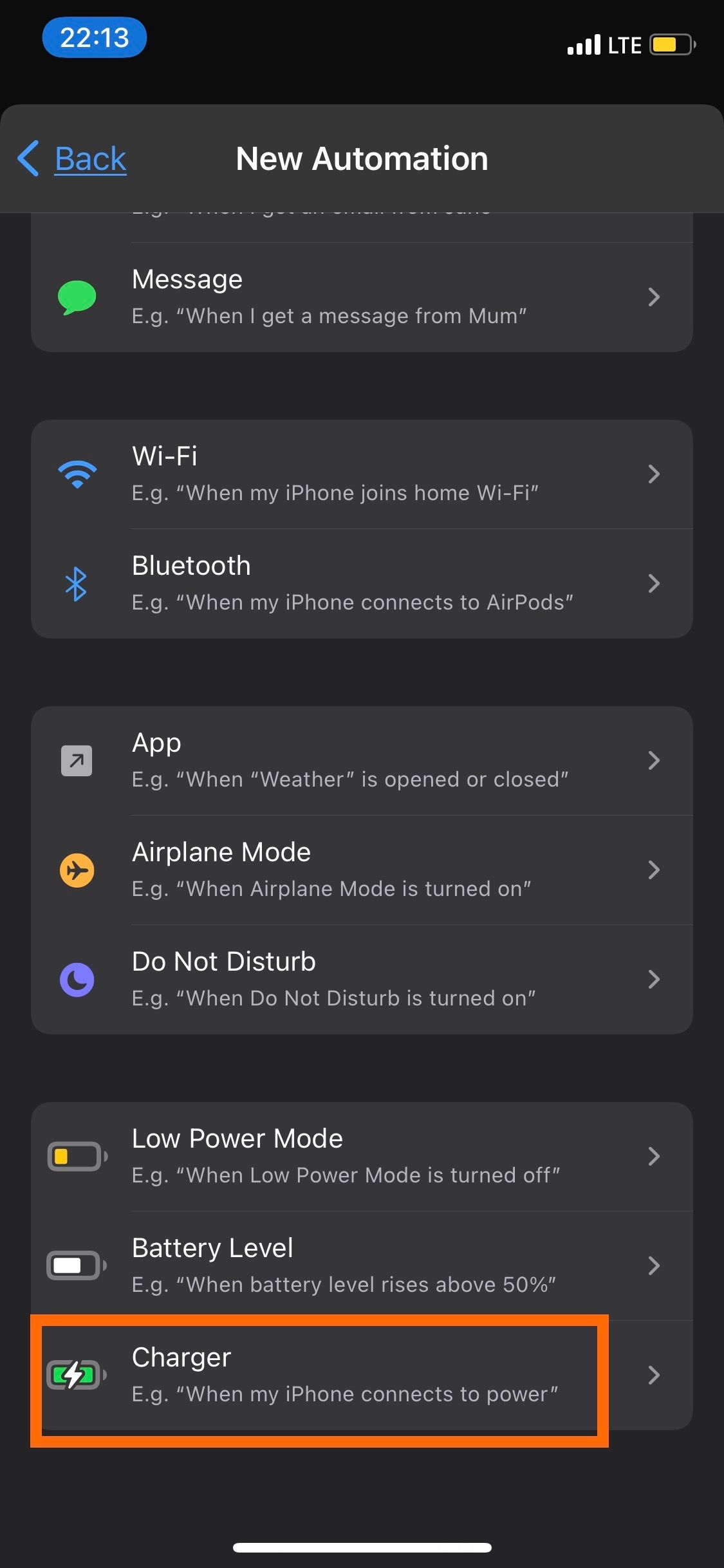
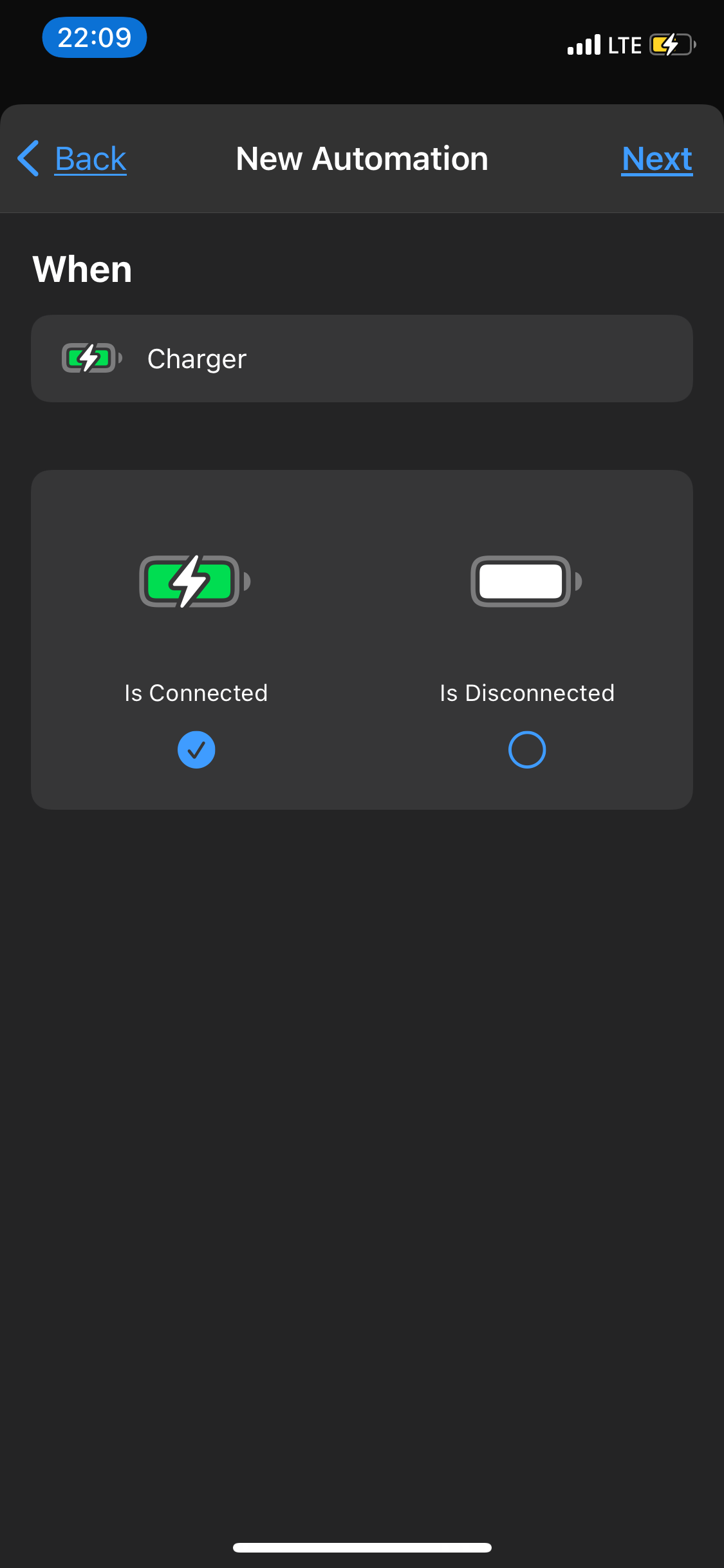 Sluiten
Sluiten
Het oplaadgeluid van je iPhone wijzigen in een nummer van Apple Music
Om ervoor te zorgen dat je iPhone elke keer dat hij wordt aangesloten de volledige versie van een nummer afspeelt, volg je deze stappen als je het nummer van Apple Music hebt gedownload:
Om de functie voor het afspelen van muziek in de snelkoppelingen-app op te nemen, navigeert u gewoon naar de zoekbalk boven aan het scherm en voert u als zoekopdracht “Muziek afspelen” in. Eenmaal ingevoerd, druk je op de juiste toets of het juiste pictogram om de actie uit te voeren en toe te voegen aan je lijst met beschikbare snelkoppelingen voor toekomstig gebruik.
Na het selecteren van de gedimde optie “Muziek” in de interface van de applicatie, kan iemand een nummer kiezen uit zijn persoonlijke muziekcollectie die beschikbaar is via Apple Music.
⭐ Zodra u een nummer hebt gekozen, wordt het pop-upvenster Bibliotheek gesloten en wordt de grijze tekst Muziek vervangen door de titel van het nummer. 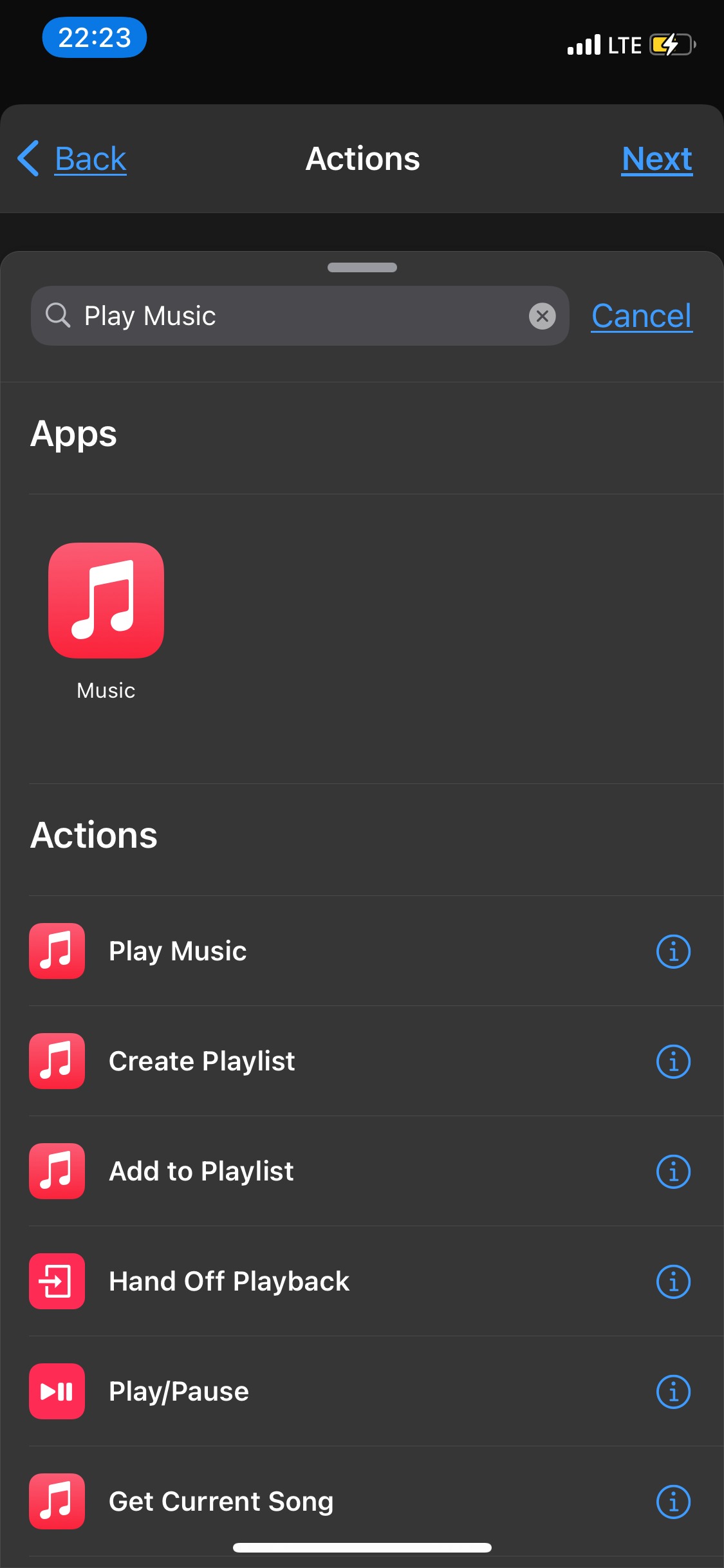
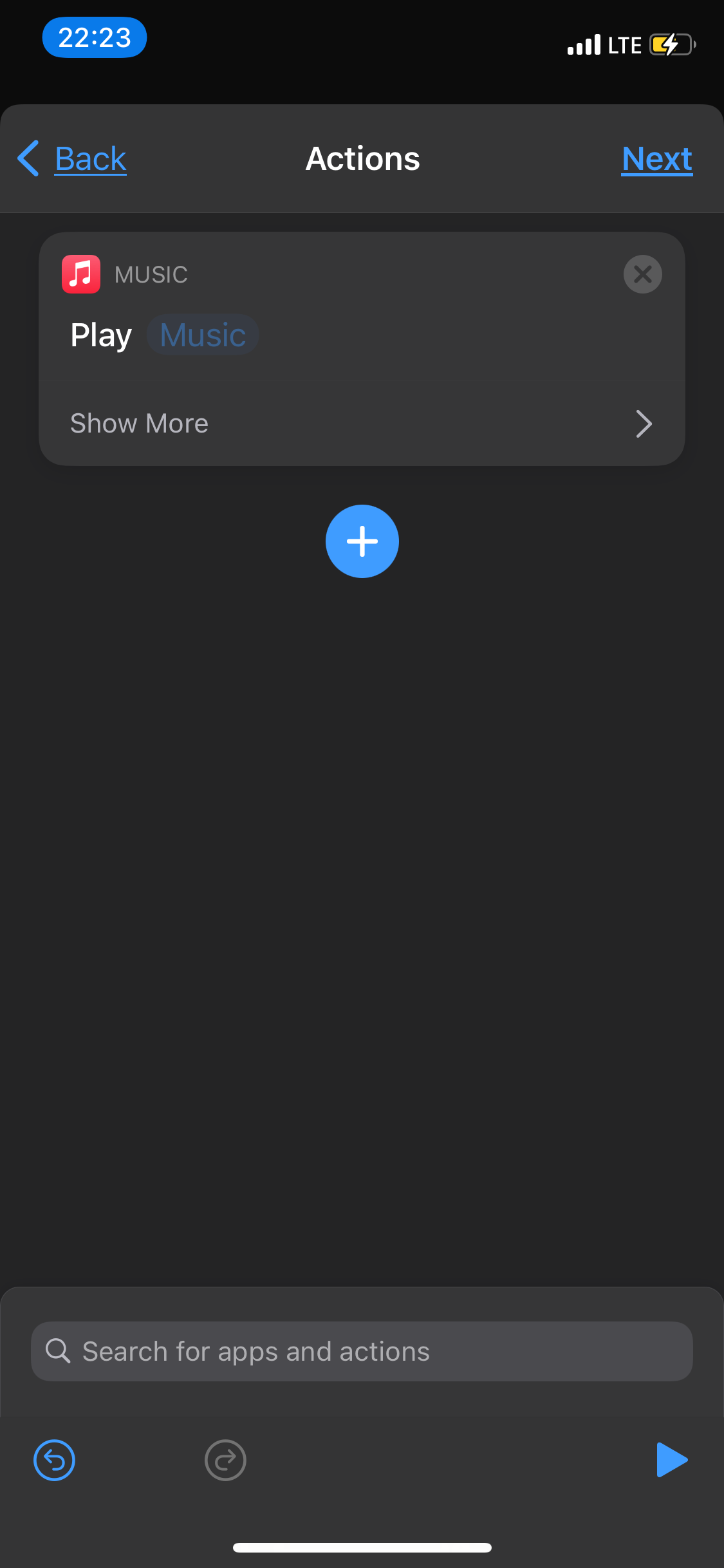
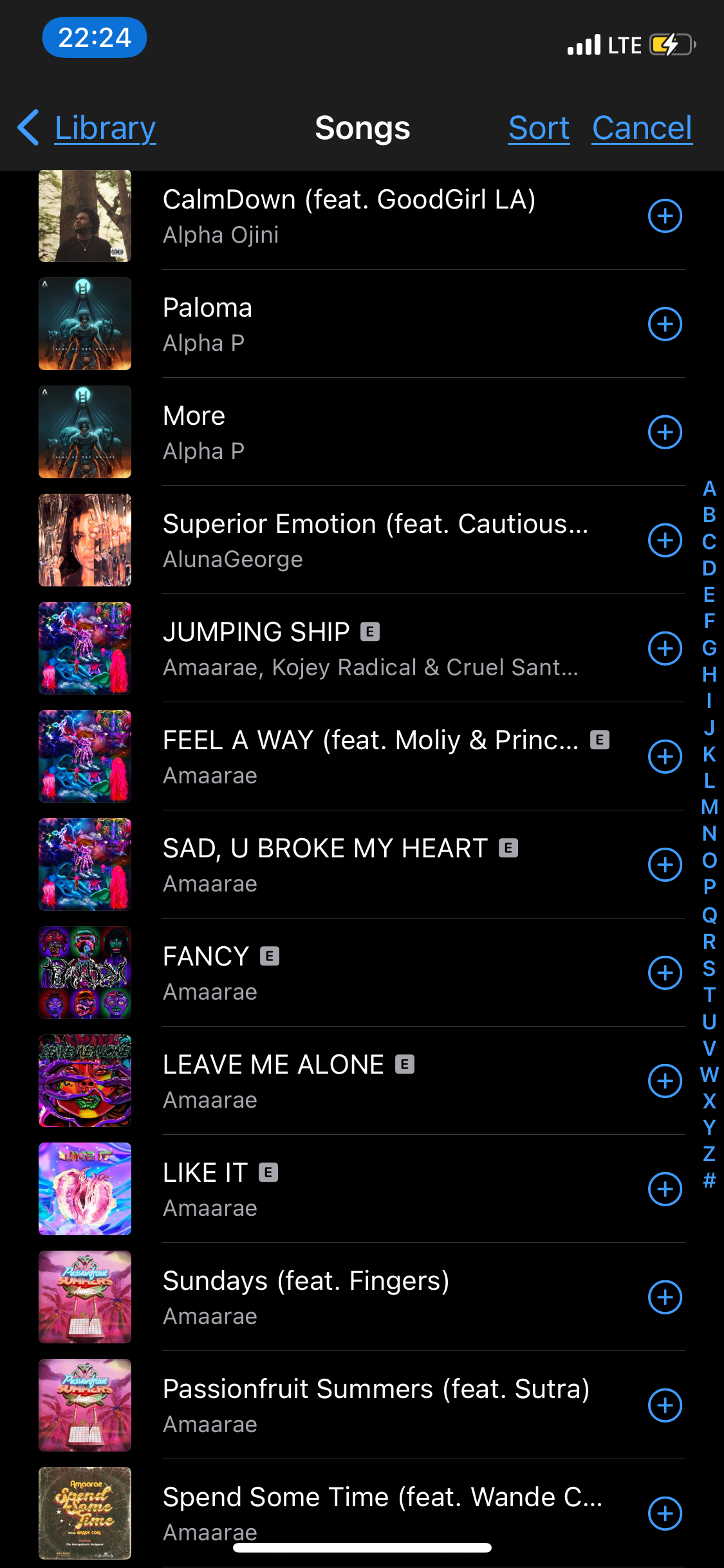 Sluiten
Sluiten
⭐ Klik rechtsboven op Volgende en schakel de optie Vragen voor uitvoeren op de volgende pagina uit. Dit is om ervoor te zorgen dat je automatisering wordt uitgevoerd zonder eerst om toestemming te vragen. Bevestig je keuze door op de optie Niet vragen in het pop-upvenster te tikken. 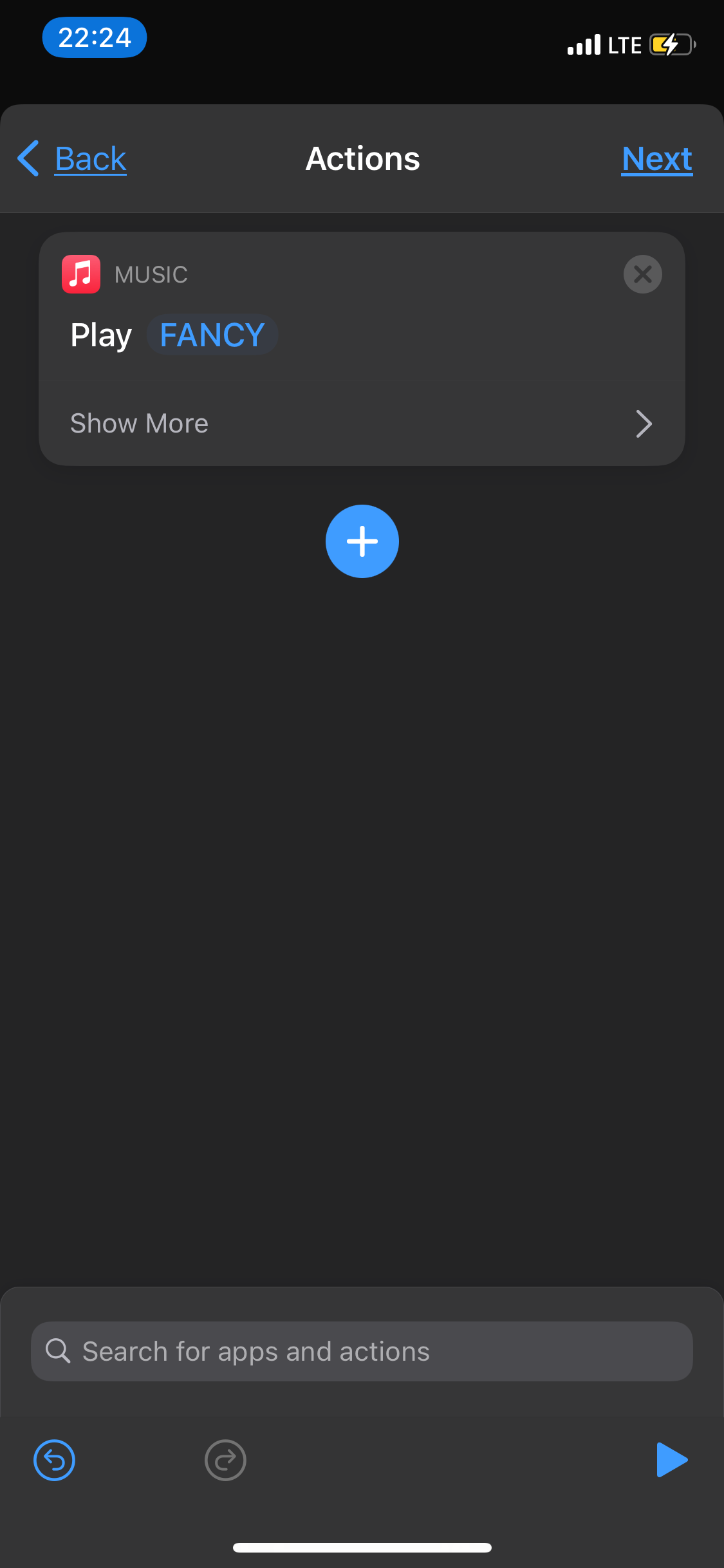
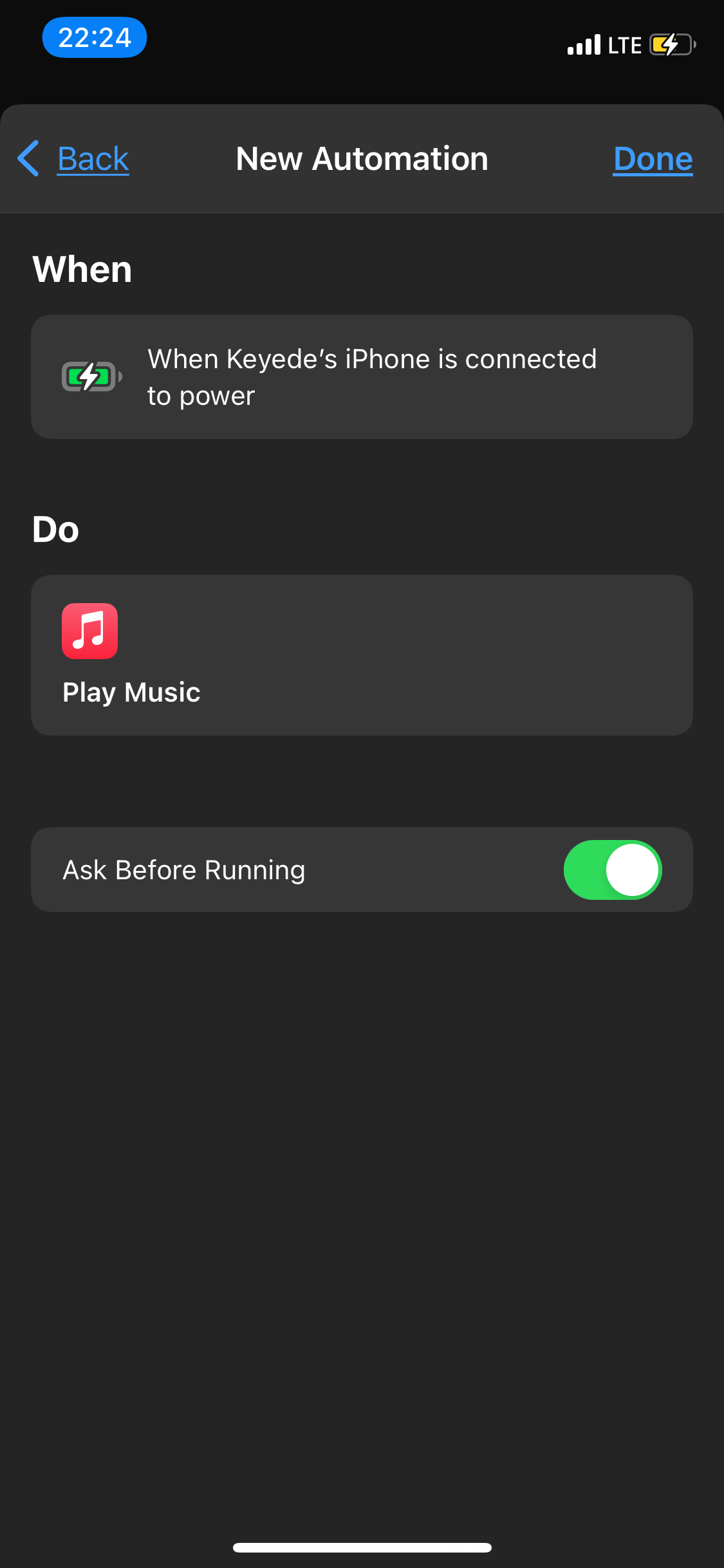
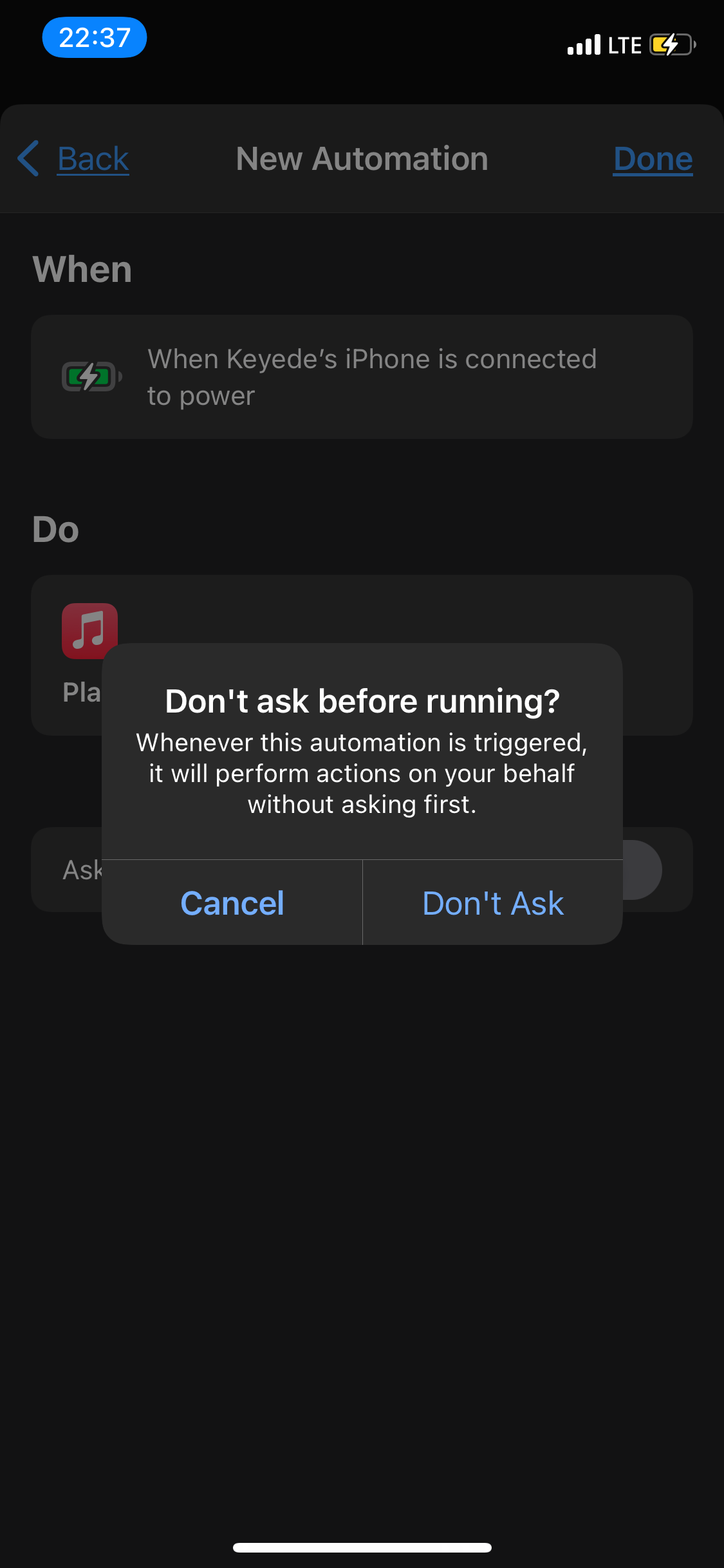 Sluiten
Sluiten
Als je op de ⭐ Tik-knop rechtsboven op het scherm van je apparaat tikt, krijg je een exclusief audio-effect te horen dat speciaal voor iPhones is gemaakt. Om te controleren of het werkt, sluit je je toestel aan op een stroombron en zie je het nieuwe geluid in actie.
Verander het oplaadgeluid van je iPhone in een kort audiofragment
Als je het oplaadgeluid van je iPhone liever niet vervangt door een hele melodie, kun je ook kiezen voor een kort audiofragment. De duur van dit fragment moet binnen een bereik van één tot drie seconden vallen en moet worden gepresenteerd in een bestandsindeling die compatibel is met Apple apparaten, waaronder MP3, AIFF of WAV.
De procedure voor het maken van deze snelkoppeling omvat verschillende stappen die tijdrovend kunnen zijn. Het maken van de snelkoppeling kan echter een plezierige en lonende ervaring zijn.
Je kunt artistieke inspiratie opdoen door een audiofragment te kiezen uit verschillende bronnen, zoals YouTube, of door een persoonlijk fragment op te nemen met de ingebouwde Voice Memos-applicatie van de iPhone. De mogelijkheden zijn enorm en divers, waardoor je eindeloos creatief kunt zijn in het creëren van het gewenste resultaat.
Het is belangrijk om in gedachten te houden dat wanneer je een audiofragment gebruikt als oplaadgeluid op je iPhone, het nodig kan zijn om het bestand eerst te converteren van het oorspronkelijke formaat (zoals MP4) naar een andere compatibelere optie (zoals MP3). Zodra je de gewenste audioclip of het gewenste geluidseffect hebt verkregen, kun je doorgaan met dit conversieproces, indien van toepassing.
Open het gespecificeerde bestand en selecteer de optie “Kopiëren” in het deelvenster.
Om de toepassing Snelkoppelingen te openen en een workflow op te bouwen die betrekking heeft op het tot stand brengen of verbreken van de verbinding tussen het oplaadapparaat, raadpleegt u de instructies eerder in deze tekst als richtlijn.
Om een codeeractie uit te voeren, volgt u deze stappen nadat u op “Actie toevoegen” hebt getikt en de zoekbalk hebt geopend. Typ het woord of de zin “Encodeer” in en voer de gewenste taak uit.
Selecteer een base64-coderingsoptie uit de lijst.
⭐ Tik op Invoer en selecteer vervolgens de optie Klembord. 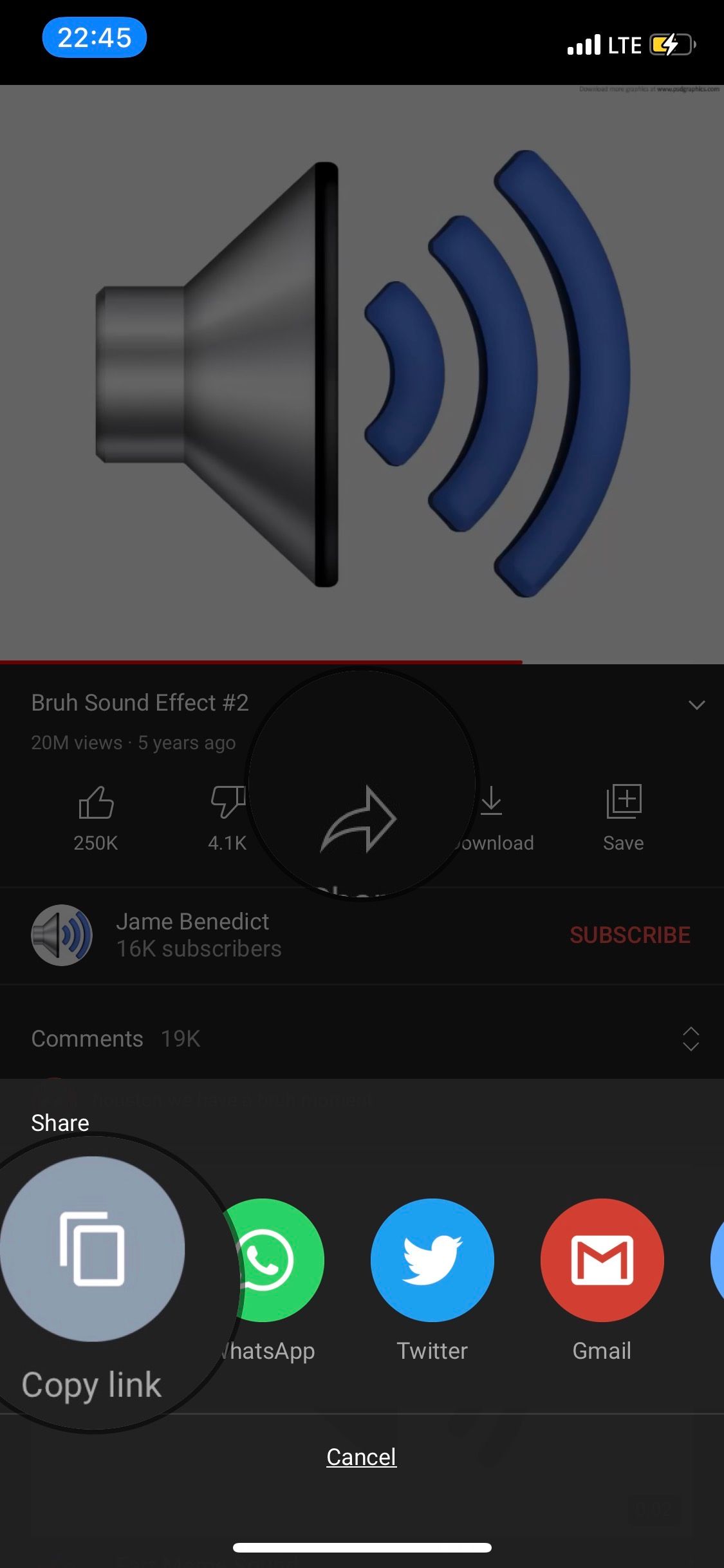
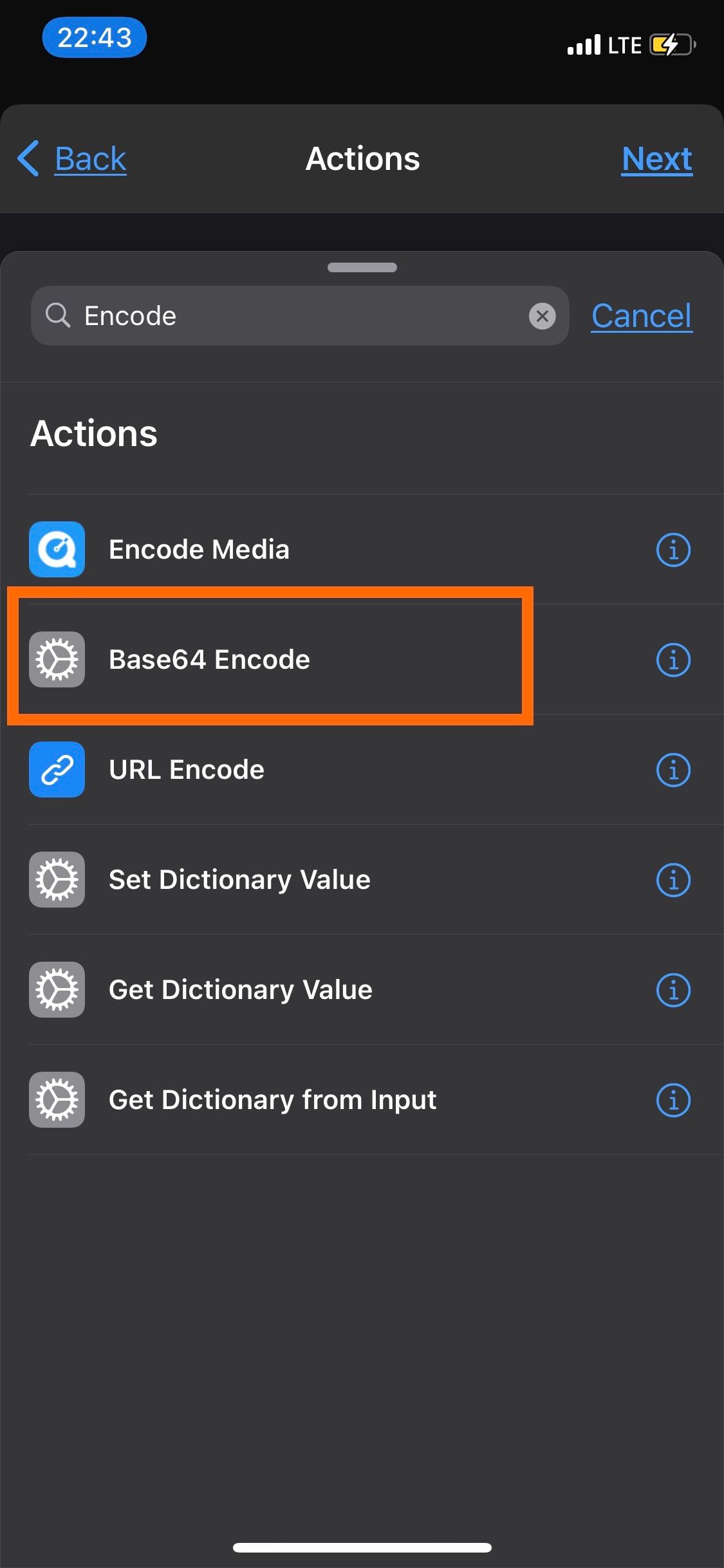
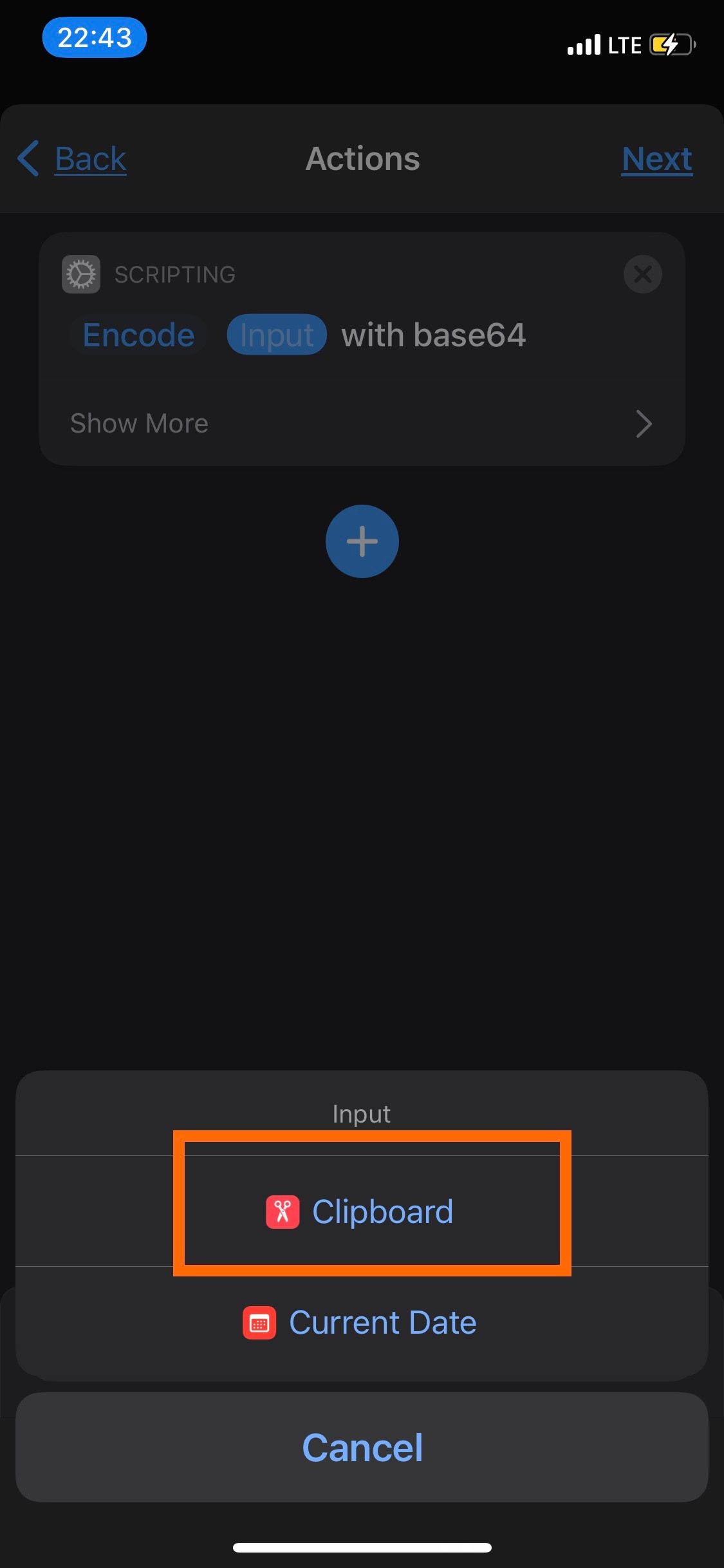 Sluiten
Sluiten
Voer de volgende stappen uit om “Kopieer naar Klembord” toe te voegen als een extra actie in uw menu:1. Open het hoofdmenu door te klikken op de aangewezen knop of door de juiste spraakopdracht te gebruiken.2. Gebruik de zoekfunctie om de gewenste actie te vinden, in dit geval “Kopieer naar Klembord”. 3. Eenmaal gevonden, voeg het toe als een secundaire optie binnen de bestaande lijst van beschikbare acties. Dit kan door handmatige invoer of door te selecteren uit vooraf ingestelde categorieën.
Tik op het pictogram “Afspelen” in de rechterbenedenhoek van het scherm van je apparaat. Een lange reeks tekens wordt weergegeven onder je meest recente invoer.
Veeg naar beneden om de deelknop in de rechterbenedenhoek te onthullen, die u kunt openen door door de inhoud te bladeren en erop te tikken zodra deze zichtbaar is.
Selecteer vervolgens de optie om de inhoud te kopiëren in het menu Delen.
Om de derde taak uit te voeren, voert u de tekst van uw keuze in het daarvoor bestemde zoekvak in, waarna u ervoor kunt kiezen deze toe te voegen aan de lopende lijst met acties voor verdere referentie of overweging.
Als je op de knop “Tekst” tikt, kun je selectief een groot deel van de inhoud van het bronmateriaal kopiëren door de standaard kopieerfunctie van je apparaat te gebruiken en het vervolgens in het daarvoor bestemde vak te plakken.
Nadat de inhoud is ingevoegd, kunnen we een vierde stap toevoegen door te zoeken naar “Decode” binnen de aangeboden opties en “Base64 Encode” te selecteren uit de resulterende lijst.
⭐ Tik op het woord Encode en verander het in de optie Decode. 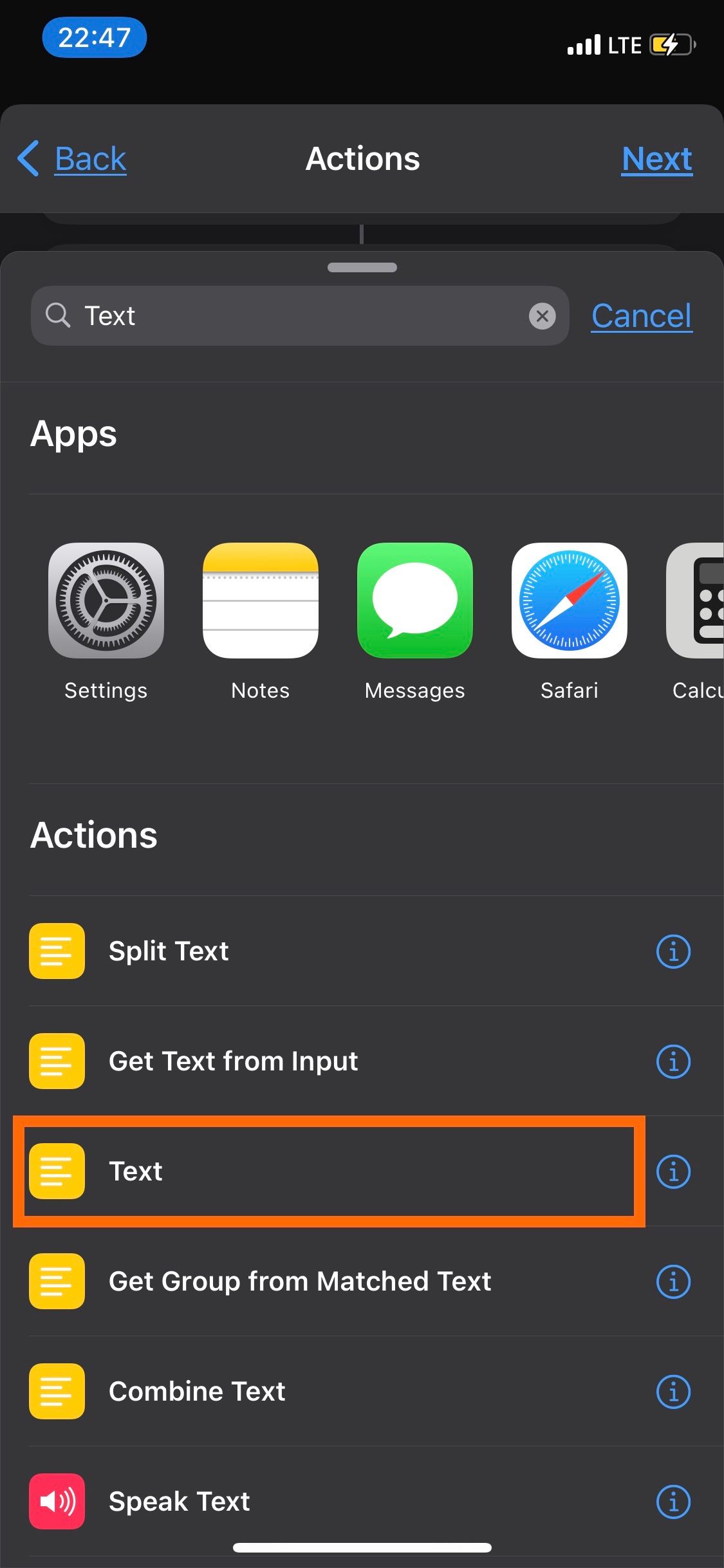
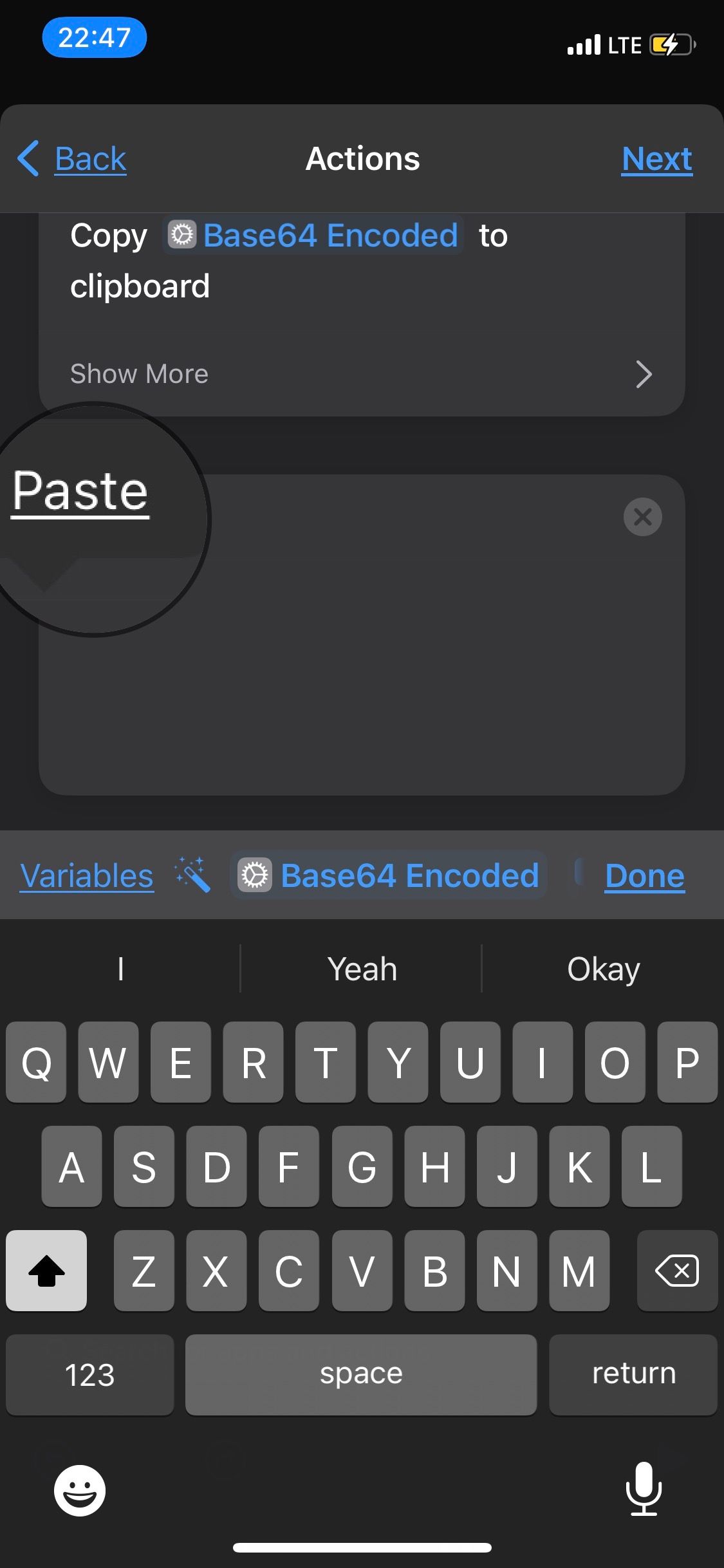
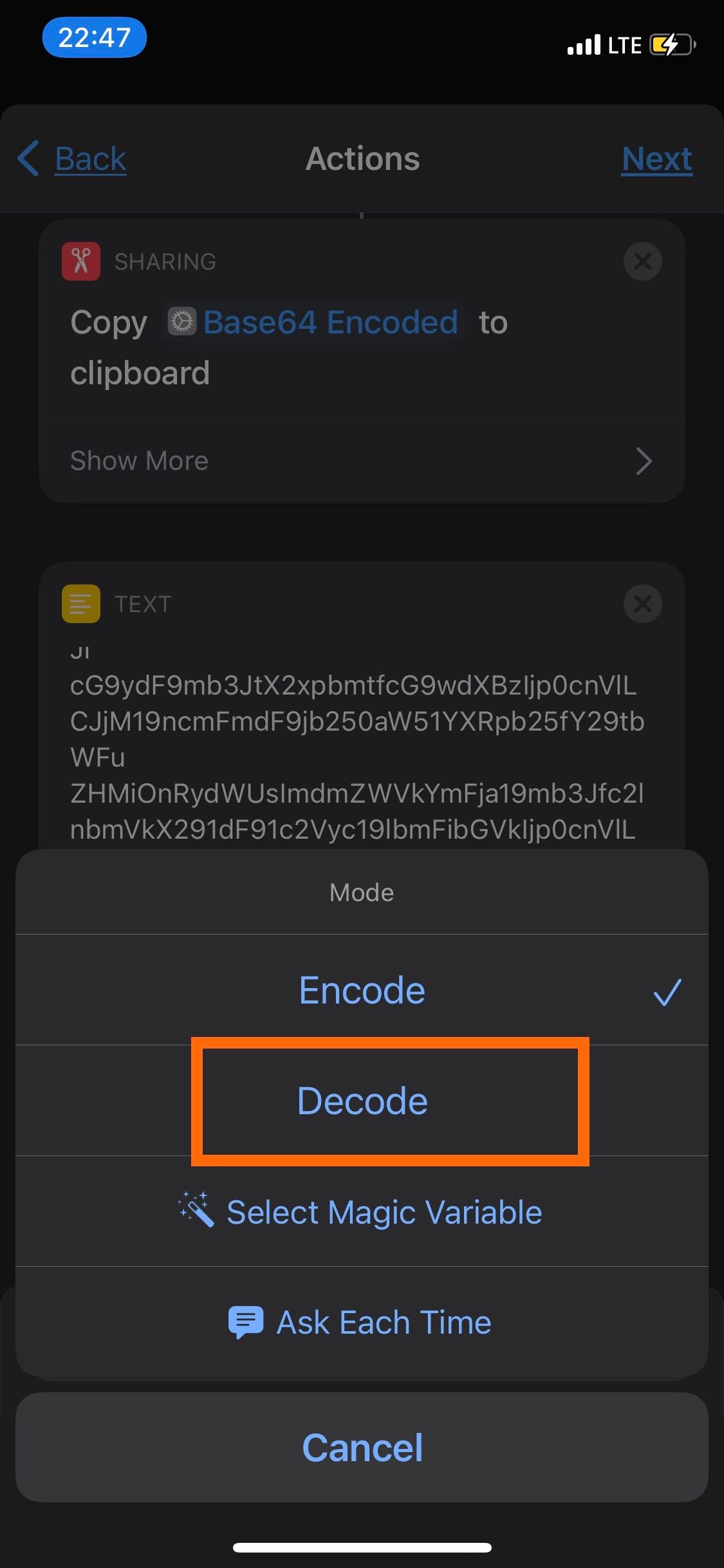 Sluiten
Sluiten
Het toevoegen van een aangepaste snelkoppeling voor de actie “Geluid afspelen” is een efficiënte manier om de productiviteit bij dagelijkse taken te verhogen. Door deze functie toe te wijzen aan een handige toetsencombinatie, heb je snel toegang tot de geluidsfunctionaliteit zonder door meerdere menu’s te hoeven navigeren of tijdrovende methoden te gebruiken. Deze gestroomlijnde aanpak bespaart niet alleen kostbare seconden, maar zorgt er ook voor dat je je kunt concentreren op belangrijkere aspecten van je werk of privéleven. Daarom is het toevoegen van de actie “Geluid afspelen” als snelkoppeling zeer aan te raden voor degenen die de audiomogelijkheden van hun apparaat vaak gebruiken.
Tik op de knop “Afspelen” in de rechterbenedenhoek van het scherm om het nieuw toegevoegde oplaadgeluid te ervaren.
Na het succesvol uitvoeren van uw persoonlijke oplaadgeluid, gaat u naar de rechterbovenhoek van uw apparaat om de voltooiing te bevestigen door op “Volgende” te tikken. Als er tijdens dit proces problemen of storingen optreden, beëindig dan de bewerking en begin opnieuw.
Zorg ervoor dat de optie “Ask Before Running” (Vragen voor uitvoeren) is uitgeschakeld op het volgende scherm door ernaar te navigeren en op de knop “Done” (Gereed) te tikken.
Sluit je iPhone aan op een stroombron en speel het nieuwe oplaadgeluid af door het aan te sluiten, zodat je de kwaliteit kunt beoordelen.
We gaan nu verder met de eenvoudigste methode van de drie beschikbare opties om de geluidsuitvoer tijdens het opladen van een iPhone te wijzigen.
Het oplaadgeluid van je iPhone wijzigen in door Siri gesproken tekst
Navigeer door de opties voor “Persoonlijke automatisering maken”, die eerder zijn beschreven, totdat je bij de pagina “Actie toevoegen” uitkomt. Op dat moment gaat u als volgt te werk:s die kunnen worden gemaakt op verschillende aspecten van het apparaat, waaronder het startscherm, app-pictogrammen en zelfs de selectie van widgets die worden weergegeven.
Om de actie “Speak Text” in je snelkoppelingen op te nemen, kun je de zoekfunctie binnen de aangewezen snelkoppelingstoepassing openen en de gewenste opdracht invoeren. Vervolgens voeg je de actie toe aan je persoonlijke lijst met snelkoppelingen zodat je deze later gemakkelijk kunt openen en gebruiken.
Siri biedt een aanpasbare functie waarmee je tekst kunt invoeren via het toetsenbord van het apparaat terwijl je verbonden bent met je mobiele telefoon, zodat je unieke verbale reacties kunt maken voor gelegenheden zoals opladen of de verbinding verbreken. Door gebruik te maken van fantasierijk taalgebruik hebben gebruikers de mogelijkheid om geestige, onderhoudende uitkomsten te produceren die zijn afgestemd op hun individuele voorkeuren. Zo is het bijvoorbeeld mogelijk om een functie in te stellen die Siri “Burp” laat zeggen bij het opladen van een iPhone.
⭐ Je kunt de toonhoogte, snelheid en zelfs de taal die Siri spreekt veranderen door op het pijltje te tikken voor meer opties. Als je klaar bent met het instellen van een woord of zin die Siri moet zeggen, tik je op Volgende. 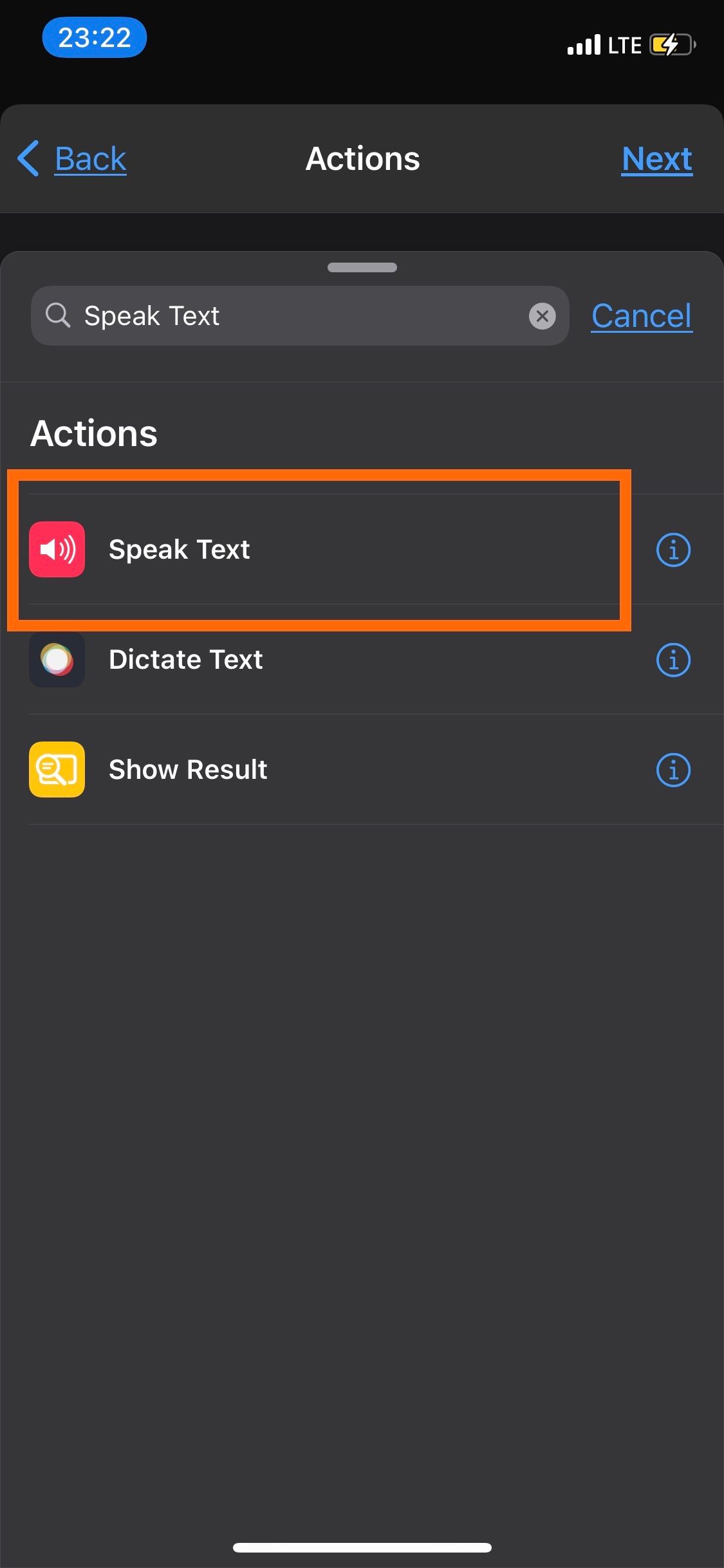
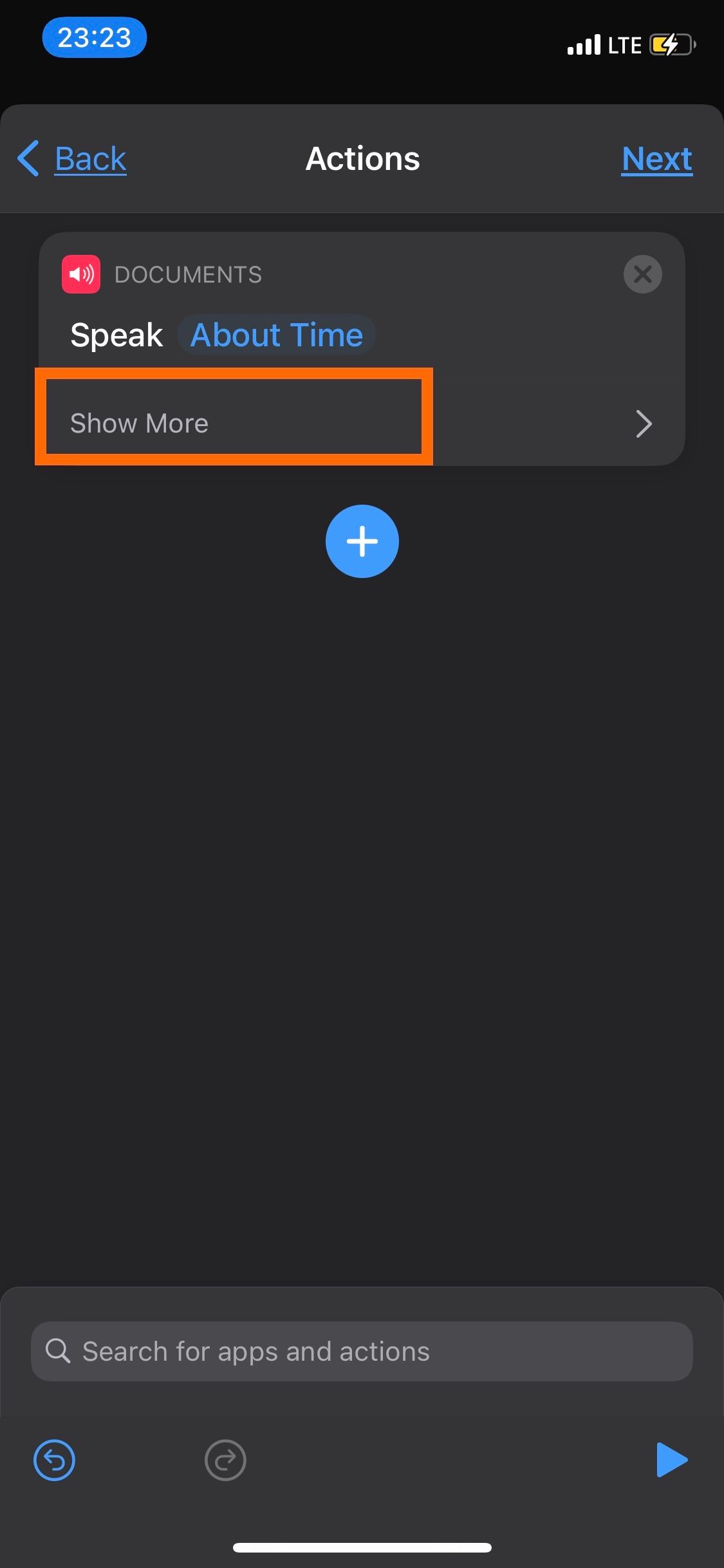
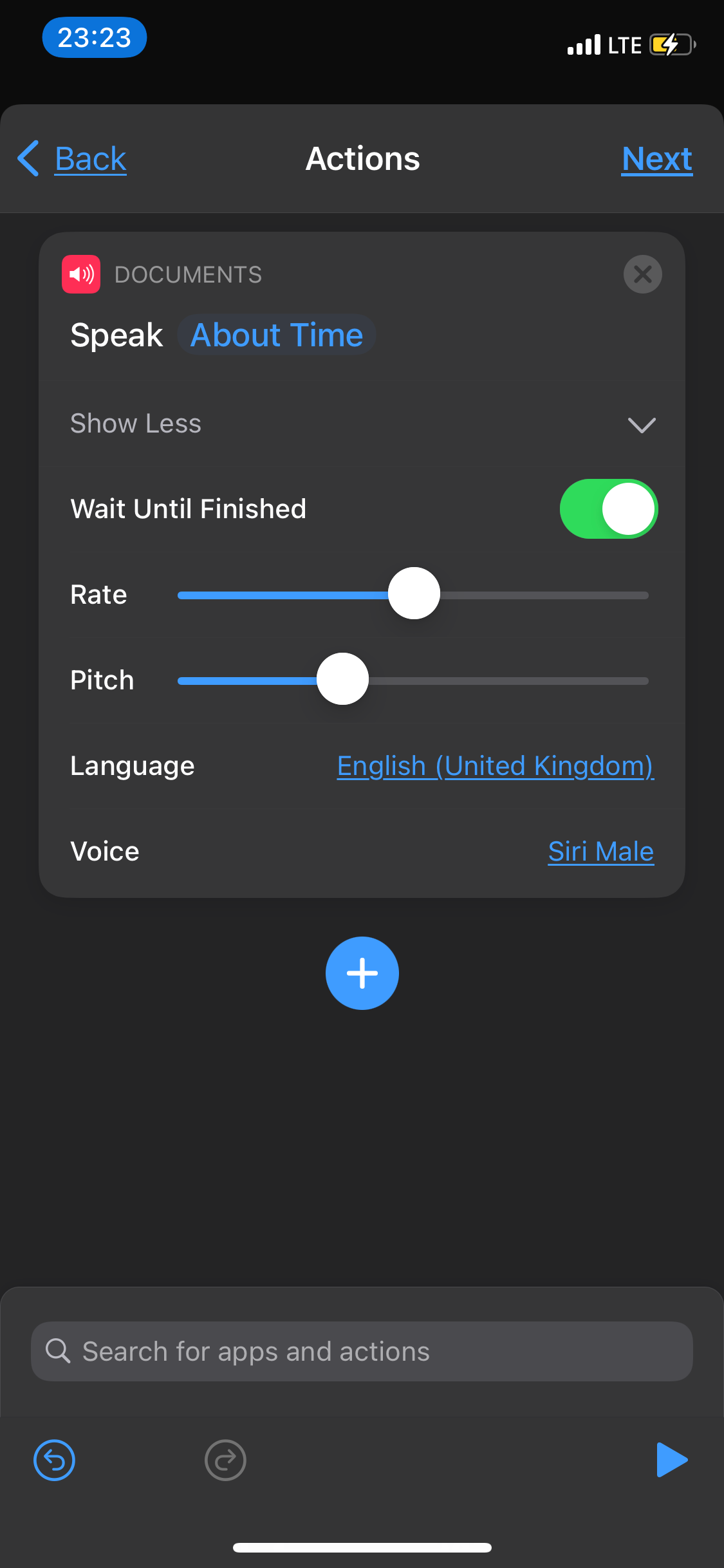 Sluiten
Sluiten
Zorg ervoor dat de optie “Ask Before Running” in het volgende scherm is uitgeschakeld en start vervolgens de voltooiing van dit proces door op “Done” te tikken.
Probeer het inderdaad eens door je iPhone aan te sluiten en het heerlijke nieuwe oplaadgeluid zelf te ervaren.
Hoe demp je het standaard oplaadgeluid van je iPhone
Om te voorkomen dat de automatische beltoon wordt afgespeeld wanneer je je iPhone op een voedingsbron aansluit, schakel je deze functie gewoon uit. Als gevolg daarvan zal elk persoonlijk audiobestand dat je hebt geselecteerd de enige hoorbare melding zijn dat je apparaat wordt opgeladen.
Om de geluidsindicatie die een iPhone tijdens het opladen uitzendt effectief te dempen, moet je de stille modus activeren met de schakelaar aan de linkerkant van het apparaat. Deze actie resulteert in een verandering in de visuele weergave van de schakelaar, die nu oranje is in plaats van groen. Als de schakelaar oranje gekleurd is, betekent dit dat de telefoon in de stille modus is geplaatst, waardoor hij tijdens het opladen alleen trilsignalen afgeeft in plaats van zowel trilsignalen als hoorbare waarschuwingen, voordat de aangewezen oplaadgeluiden worden afgespeeld.

Het is ook mogelijk om de hoorbare indicatie bij het opladen van het apparaat uit te schakelen door de instellingen binnen de voorkeuren van je apparaat aan te passen. Navigeer hiervoor naar “Instellingen” op je apparaat en selecteer vervolgens “Geluiden & geluid”. Scroll vervolgens naar beneden door de beschikbare opties totdat je “System Haptics” vindt. Als je deze functie uitschakelt, verdwijnt het zoemen of trillen tijdens het opladen van het apparaat.
Houd er rekening mee dat als je de stille modus op je iPhone activeert door de systeemhaptiek uit te schakelen, er geen hoorbare meldingen meer worden gegeven voor inkomende gesprekken of berichten. Het is daarom van cruciaal belang om de belmodus opnieuw in te schakelen zodra je apparaat is aangesloten op een oplaadbron om ervoor te zorgen dat je tijdig op de hoogte wordt gebracht van dergelijke gebeurtenissen.
Je iPhone-ervaring aanpassen
iOS biedt een reeks aanpasbare opties waarmee gebruikers hun iPhone aan hun voorkeuren kunnen aanpassen. Het aanpassen van het audiosignaal dat tijdens het opladen wordt uitgezonden is een heerlijke aanpassing, maar er zijn nog veel meer aanpassingen